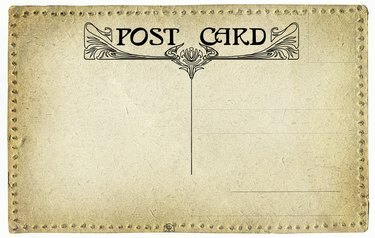
Postkaarte on InDesignis lihtne luua.
Pildi krediit: pavila/iStock/Getty Images
Looge ja printige postkaarte kodus, kasutades Adobe'i tarkvara InDesign ja teie tindi- või laserprinteri jaoks saadaolevat printimisvalmis postkaardipaberit. Kujundage postkaardi esikülg mis tahes viisil, kuid tagakülg peab vastama USA postiteenistuse postinõuetele, et kvalifitseeruda postkaardi saatmishindadele.
Dokumendi loomine
Samm 1
Määrake oma postkaardi suurus. Printimiseks valmis postkaarte on mitmes suuruses, kuid tavaline suurus on 6 tolli × 4 tolli. Enne dokumendi seadistamist mõõtke kaardi suurus.
Päeva video
2. samm
Avage InDesignis uus fail, valides "Fail", "Uus" ja "Dokument". Seadistage leht aknas "Uus dokument". laius kuni 6 tolli ja lehe kõrgus kuni 4 tolli või teie kaardi laiuse ja kõrgusega, kui see on erinev suurus.
3. samm
Muutke lehtede arv väärtuseks "2". Määrake kõik veerised 1/4 tolli ja klõpsake "OK".
Postkaardi kujundamine
Samm 1
Lisage pilt kaardi esiküljele, valides "Fail" ja "Koht". Sirvige, et leida foto, mida soovite postkaardi esiküljele lisada. Valige pilt ja klõpsake nuppu "Ava". Pildi paigutamiseks klõpsake kaardi esiküljel mis tahes kohas.
2. samm
Määrake pildi suurus nii, et see mahuks 1/4-tolliste veeristesse, valides pildi ja valides "Objekt", "Transform" ja "Skaala". Sisestage protsent kastidesse "Skaala X" ja "Skaala Y". Tehke pildikastil olevate käepidemete abil täiendavaid seadistusi.
3. samm
Valige menüüst "Aken" ja veenduge, et kihtidel on selle kõrval linnuke. Kui seda ei juhtu, klõpsake kihtide paneeli avamiseks nuppu "Kihid". Kihi lisamiseks klõpsake kihtide paneeli allosas ikooni Loo uus kiht.
4. samm
Valige töökihiks uus kiht, klõpsates sellel paneelil Kihid. Lisage sellele kihile tekst, valides tööriista "Tekst". Klõpsake ja lohistage dokumendis tekstikasti loomiseks ja seejärel sisestage sõnum, mida foto peale kanda. Valige paneelil Character font ja selle suurus.
5. samm
Minge oma dokumendi 2. leheküljele, mis on postkaardi tagakülg. Joonistage templi asukoha näitamiseks kast, valides ristküliku tööriista ja joonistades kaardi paremasse ülanurka veerandtolliste veeriste sisse 1-tolline ruut. Määrake täidiseks mitte ükski. Määrake paneelil "Löök" jooneks 0,5 punkti ja värviks 7 protsenti mustast.
6. samm
Joonistage kaardi allserva ristkülik, mis ulatub kaardi põhjast üles 0,625 tolli ja on postkaardi laiuselt. Määrake täidis 7-protsendiliseks mustaks ja jooneks mitte ühtegi. See ala on reserveeritud USA postiteenistuse kasutatava vöötkoodi jaoks ja te ei tohiks sellesse piirkonda kirjutada.
7. samm
Joonistage kaardi vasakust servast 3,25 tolli kaugusele vertikaalne joon, mis ulatub ülemisest veerist kuni kaardi allosas oleva toonitud vöötkoodi alani. Seadke tõmme 0,5 punkti ja värviks must. See jagab kaardi osaks, kuhu kirjutate, mis asub rea vasakul küljel, ja postiaadressi osaks, mis asub rea paremal küljel.
8. samm
Valige tööriist "Tüüp" ja tippige oma tagastusaadress kaardi vasakpoolsesse ülanurka, veerandtollise veerise sisse, et printer ei lõikaks kaardi printimisel teksti ära. Käsitsi kirjutatud sõnumi jaoks jätke ülejäänud vasak pool tühjaks.
Postkaardi printimine
Samm 1
Laadige postkaardipaber printerisse. Üks pool võib olla läikiv ja teine matt. Läikiv pool on mõeldud foto jaoks ja matt pool on teie käsitsi kirjutatud teabe jaoks.
2. samm
Printige postkaartide esikülg ainult kaardi läikivale küljele. See on dokumendi 1. lehekülg. Kui kasutate tindiprinterit, pange postkaardid kõrvale ja oodake, kuni tint kuivab.
3. samm
Laadige paber uuesti printerisse, nii et prinditakse matt külg. Kui te pole kindel, kuidas seda teha, lugege oma printeri käsiraamatut. Printige postkaardi tagumine pool – dokumendis 2. lk – kaardimaterjali matile poole. Enne kõigi kaartide printimist veenduge, et 2. lehe ülaosa on 1. lehe ülaosast taganev.
4. samm
Eraldage postkaardid mööda kaardipaki perforatsioone.
Näpunäide
Need juhised kehtivad Adobe InDesign CC 2014. aasta versiooni jaoks.
Enne postkaardi printimist lugege hoolikalt läbi postkaardil olev tekst.
Mõned postkaardimaterjalid on kujundatud nii, et esikujutis saaks postkaardi külgedelt täielikult välja voolata. Kontrollige oma varude pakendit üksikasjade osas, kuid tavaliselt peate fotot veidi dokumendi servadest kaugemale pikendama, tavaliselt igast küljest 1/8 tolli võrra.
Hoiatus
Ärge kirjutage postkaardi allservas olevale vöötkoodialale.
Ärge laadige printerisse postkaardipaberit, kui tint on veel märg.
Toonitud ala kaardi allosas ei tohi postieeskirjade järgimiseks olla tumedam kui 7 protsenti mustast.




